目录
前段时间在逛Github的时候,发现了一个备忘录应用——Todo.txt Cli。挺有意思的,它是基于终端的一个计划备忘录,支持新建计划,修改(替换计划),删除计划,完成计划,设定优先级,根据不同的文字或者符号组合,显示不同的颜色,还支持关键词过滤。总的来说,对于经常使用终端的人来讲,是一个比较实用的小工具,整个应用都是使用shell编写的,如果对shell比较熟悉(一般经常使用终端的人,cli也不会太弱),还可以根据自己的需求魔改某些功能,使之更符合个人的使用习惯。
一、安装应用
配置过程还是比较简单的,github主页也给出来了MacOS和Linux平台的安装方法,很显然不支持Windows,Windows平台也不屑于使用命令行来记录,Windows:我沦落到这个地步了???
以Linux平台为例,只需要下载下来repo,然后在repo的根目录,按照顺序执行如下命令即可,如果需要的话,可以在安装的时候指定安装路径,配置文件路径以及该命令的补全文件路径:
bash$ make
$ make install CONFIG_DIR=/etc INSTALL_DIR=/usr/bin BASH_COMPLETION=/usr/share/bash-completion/completions
$ make test

好吧,其实我并不觉得这样安装很方便,并且观察安装过程中的输出,其实就是手动操作的自动版本,哈哈哈。我自己是直接下载下来,修改配置文件,然后使用alias命令配合-d选项指定配置文件来使用,修改完之后就能用了。
二、配置与使用
程序主体就是todo.sh文件,所有的动作的执行都是由这个文件完成的;todo.cfg是配置文件,可以自定义各种颜色,用于优先级,context,project以及key
todo_completion文件是该应用(命令)的命令补全文件,可以在安装的时候指定,或者安装之后以source命令添加到.bashrc中。刚安装好之后,添加任务,显示是这样的,没有任何配色的修改,看起来非常朴素。
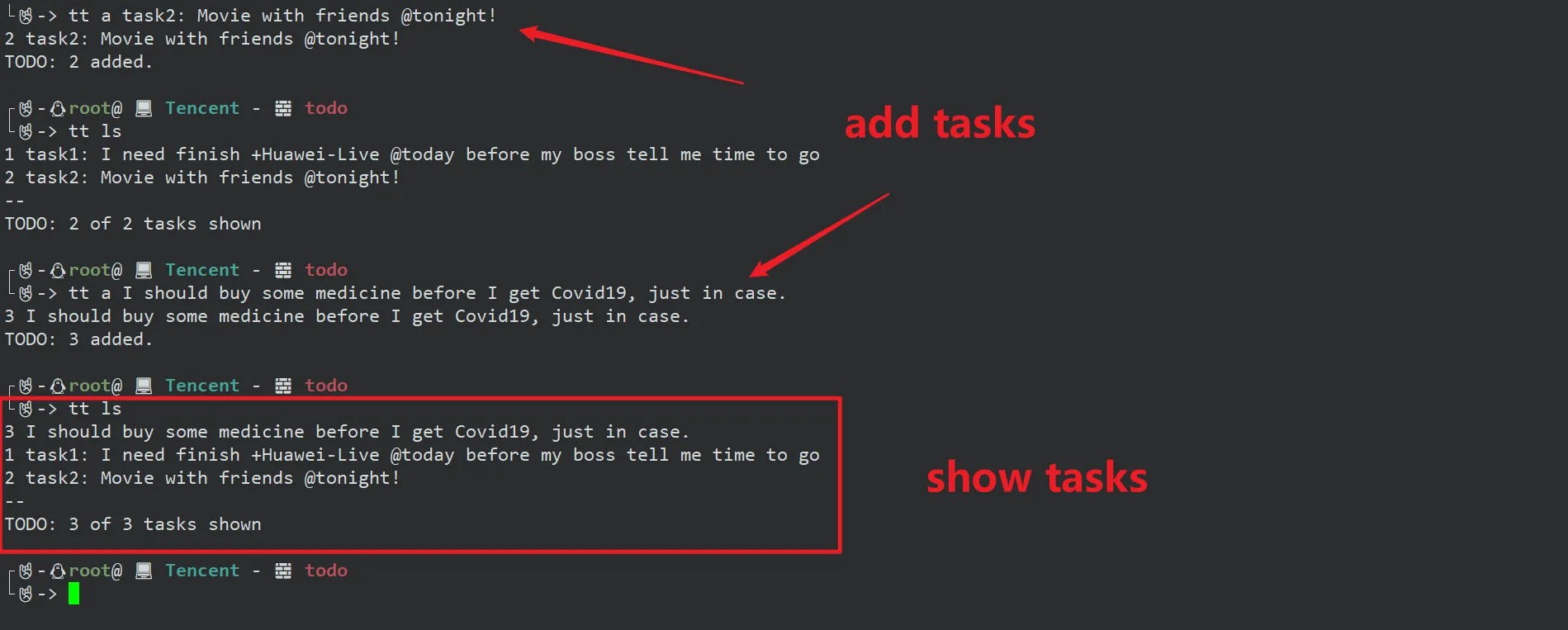
三、个性化配置
作为一个自认为不浮夸,但是喜欢整洁的强迫症患者,原始的展示方式肯定是不能满足我的需求,所以我做了如下改动:
- 修改
todo.cfg配置文件
- 设定todo/done/report.txt文件的路径
- 修改color map,给优先级项目染色
- 给project/context/number/date/key等指定规则的字符设定颜色
- 修改todo.txt的显示格式
- 配置
todo.sh文件的alias别名 - 增加todo_format.py以及watch_todo.sh两个脚本文件
最后修改好之后显示如下:
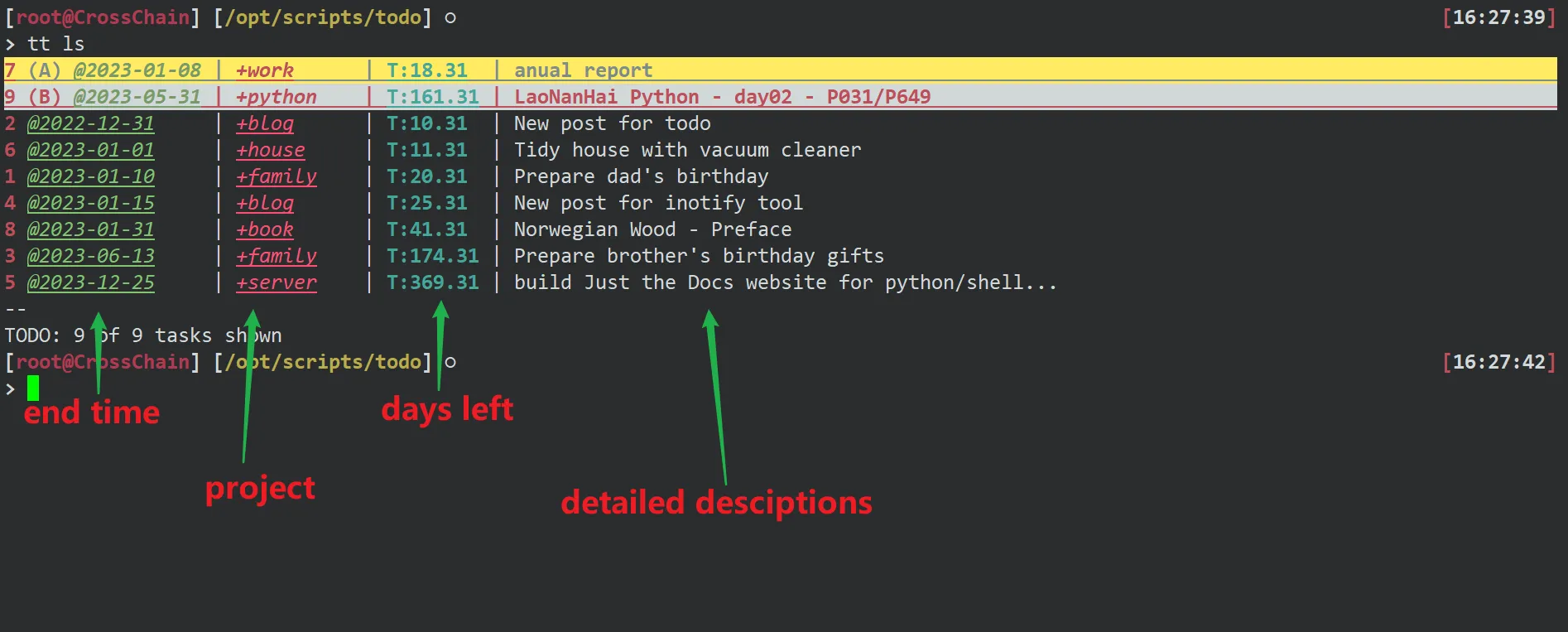
修改之后的todo.txt内容有了明显的格式区分,如上图所示,每一行分为四列,每一列由一个竖线分隔,且有各自的意义和格式,对于设定优先级的任务,背景颜色会一直渲染到行尾(这是源程序所不支持的),当时我还在github上提了一个issue,作者回复说这样做就没有那么generic了,嗯我很认同的他的看法,不过我还是改成了适合自己的格式。
Respect!!!
四、参考文档


本文作者:Manford Fan
本文链接:
版权声明:本博客所有文章除特别声明外,均采用 BY-NC-SA 许可协议。转载请注明出处!